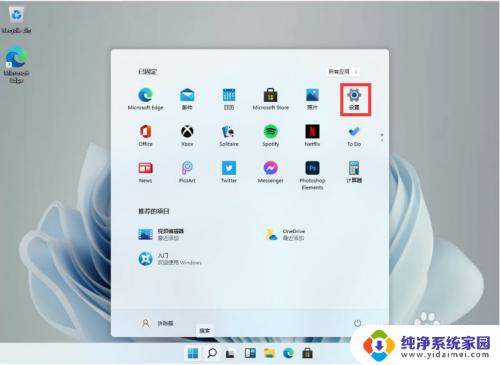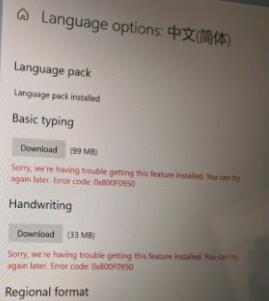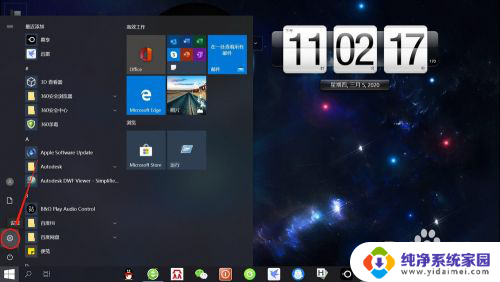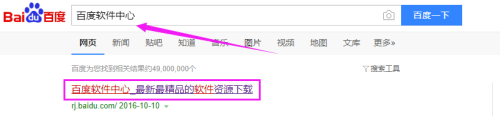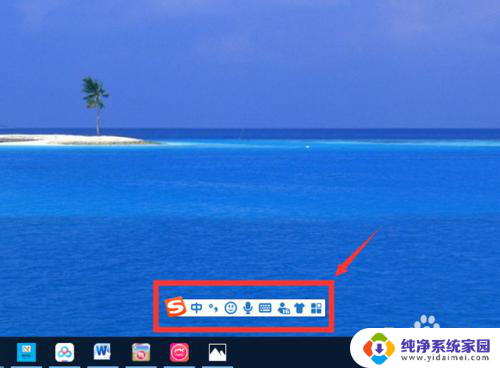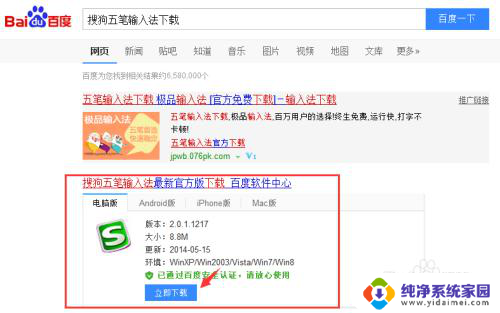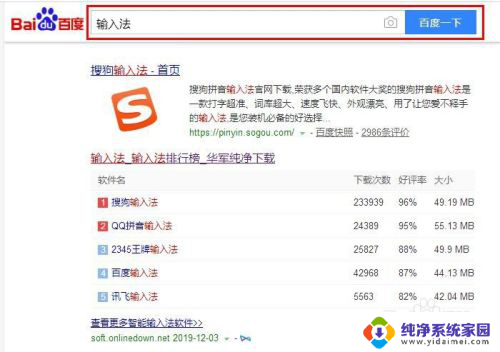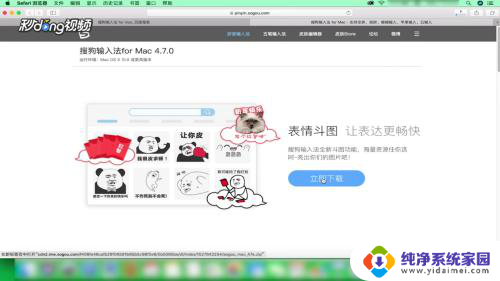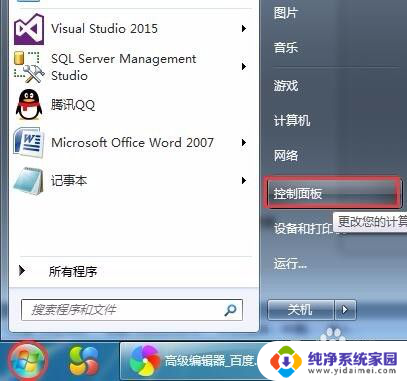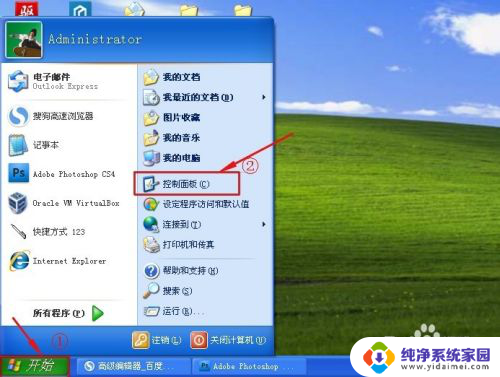win11怎么加英文输入法 Windows11如何安装输入法
更新时间:2023-06-08 16:09:35作者:yang
Win11是最新的Windows操作系统版本,它在安全性、性能和用户界面等方面都得到了极大提升,对于需要使用英文输入法的用户来说,Win11也提供了便利。那么Win11怎么加英文输入法呢?在本文中我们将为大家介绍详细步骤。
具体步骤:
1.点击输入法
在电脑桌面右下角,点击输入法状态的五(或者拼)字。

2.进入更多键盘设置
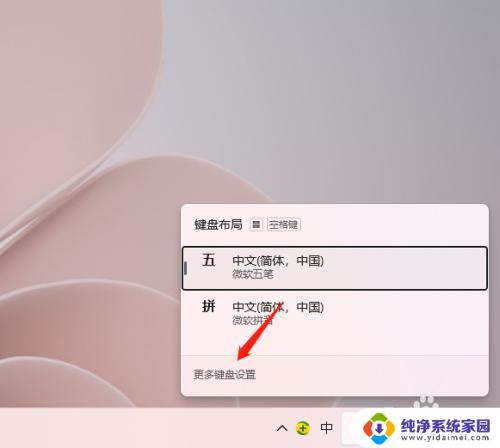
3.进入语言选项
在中文字样的右侧,点击三点后进入。
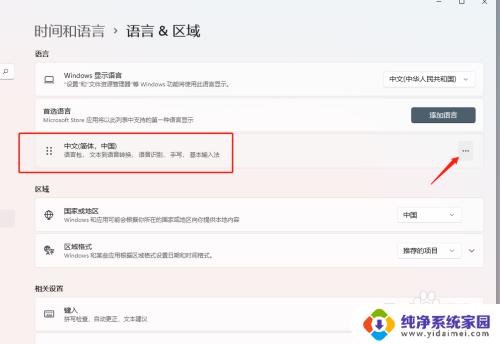
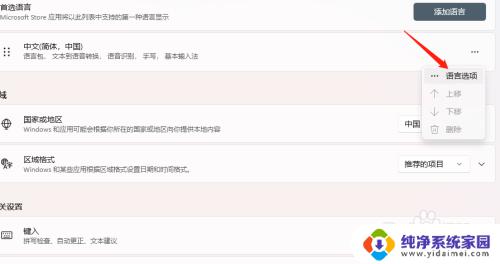
4.进入添加键盘
在已安装的键盘右侧,点击添加键盘。
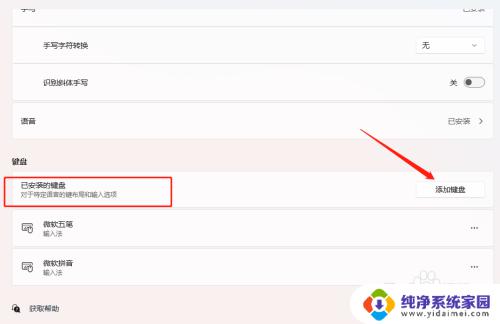
5.添加输入法
选择输入法即可。
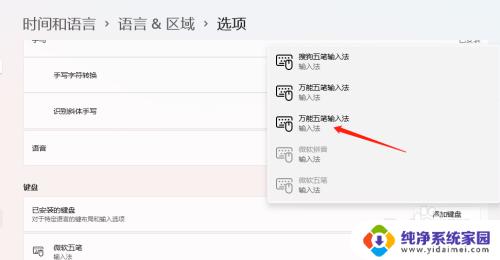
以上是关于如何在win11上添加英文输入法的全部内容,如果您遇到了相同的问题,可以按照本文所述的方法解决。